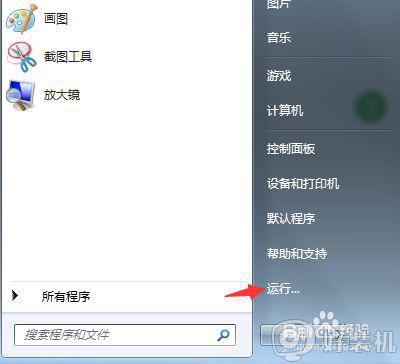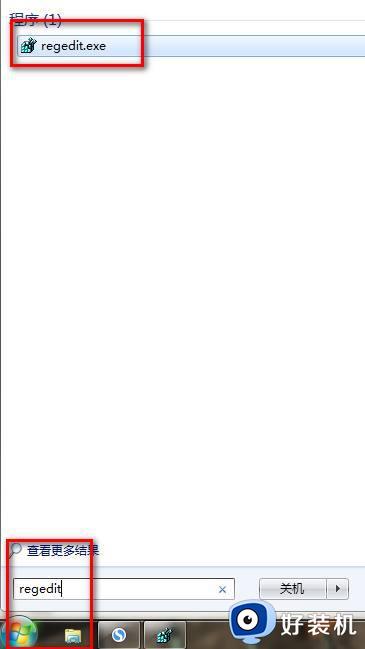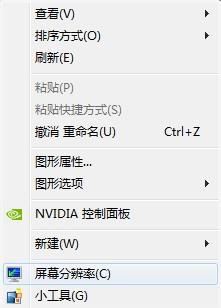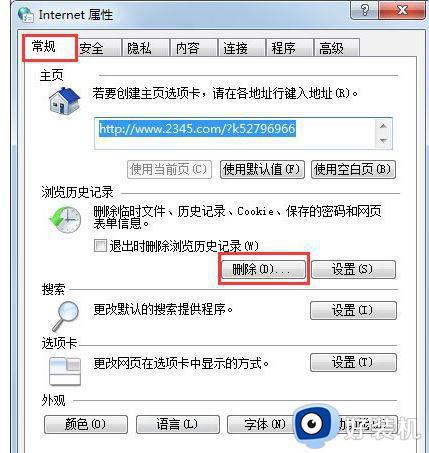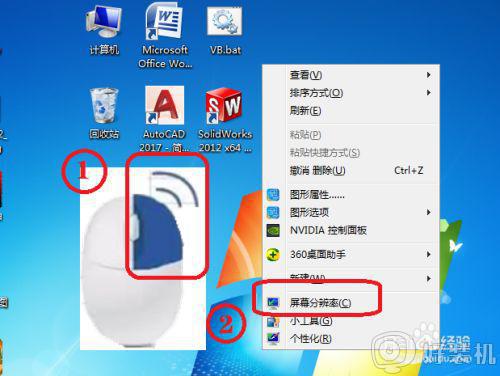win7玩cf卡屏怎么办 windows7旗舰版玩cf卡如何处理
想必很多玩家对cf穿越火线网络游戏应该都非常熟悉吧,可是在玩的过程中,经常会遇到这样那样的问题,比如近日有win7系统用户反映说在玩cf游戏的时候,出现了卡屏的情况,导致游戏画面不流畅玩着很不舒服,那么遇到这样的问题该怎么办呢?为此,下面以windows7旗舰版系统为例,给大家讲解一下玩cf卡的详细处理步骤。
具体方法:
1、首先打开安全卫士,进入安全卫士首页,单击软件窗口右下角的“更多”图标,打开扩展应用程序。
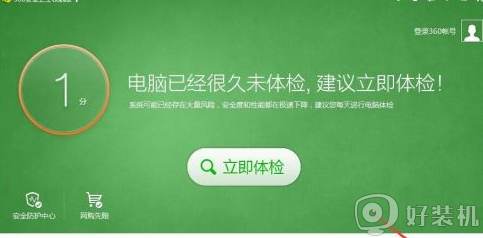
2、单击选择“我的工具”。
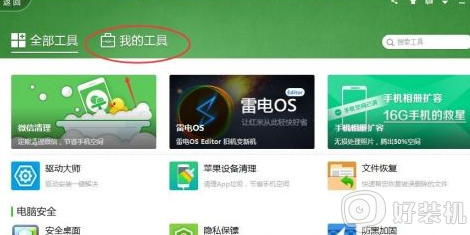
3、在我的工具菜单里面找到“人工服务”单击打开人工服务。
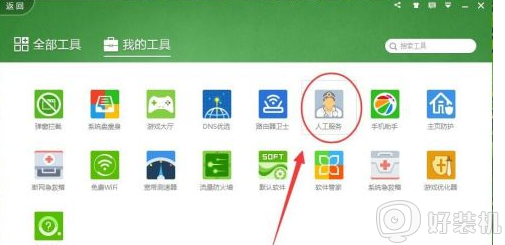
4、在人工服务对话框有很多选项,在第二栏游戏环境里面找到“CF穿越火线”菜单,找到并打开CF穿越火线。
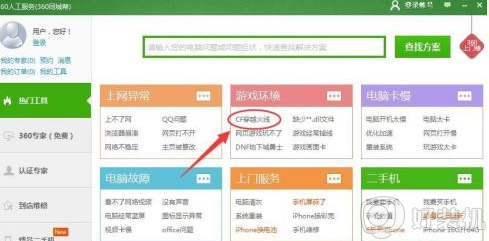
5、在CF穿越火线问题分类可以找到一项“玩CF太卡”。
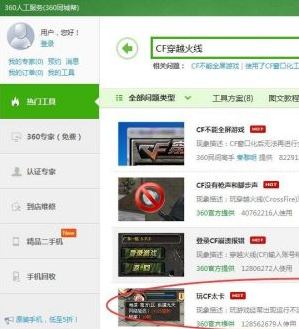
6、单击“立即修复”进行修复。
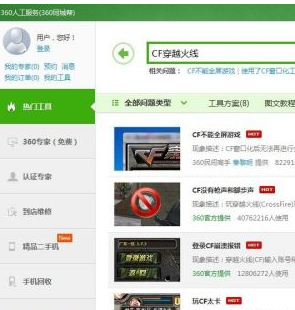
7、提示使用360游戏优化器进行修复,单击“立即对游戏进行加速”。
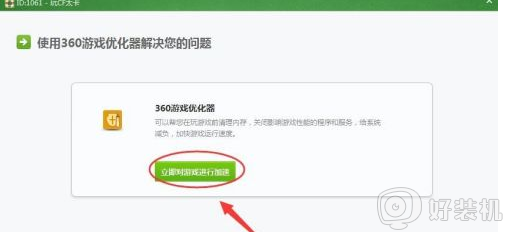
8、列出一些需要优化的选项,这个里面也可以自己进行选择要进行优化的选项,单击“立即优化”。
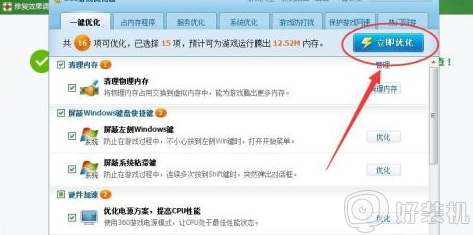
9、可能需要等待一段时间,请耐心等待,现在提示优化成功!
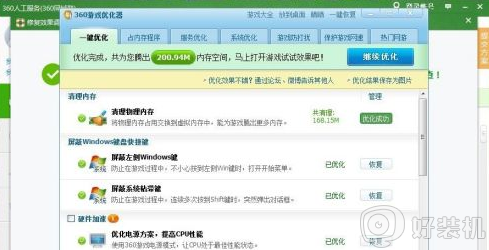
10、修复已完成,请重新进入游戏查看是否解决问题。
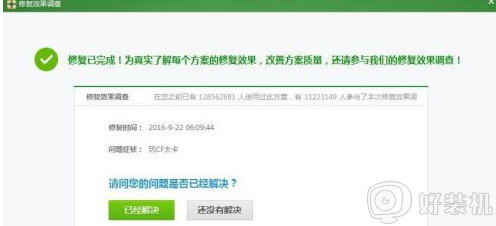
关于windows7旗舰版玩cf卡的详细处理方法就给大家介绍到这边了,有遇到一样情况的小伙伴们可以学习上面的方法步骤来进行解决吧。